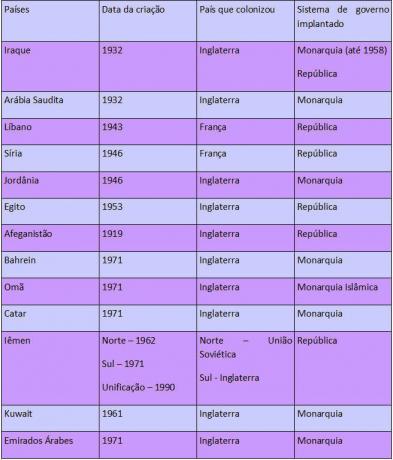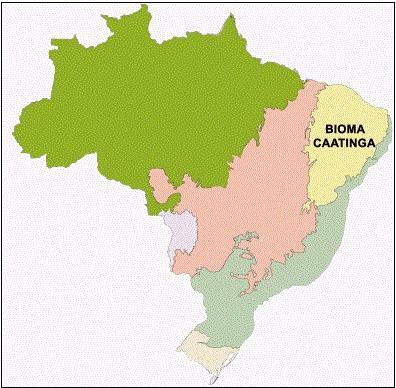WiFi 암호를 표시하는 응용 프로그램을 사용하면 암호를 검색하고 현재 위치 또는 심지어 WiFi 네트워크를 사용할 수 있습니다. 암호를 잊어버린 직후 집에서 네트워크에 액세스하고 인터넷이 가장 필요할 때 인터넷이 끊기는 문제를 피할 수 있습니다. 폭포.
WiFi 비밀번호를 표시하는 앱
더보기
경고: 이 유독한 식물이 젊은 남자를 병원에 데려다 주었습니다.
구글, 언론인 돕는 AI 도구 개발…
암호가 필요한 네트워크에 액세스하는 데 도움이 되는 두 가지 앱이 있으며 스마트폰의 다운로드 플랫폼에서 이러한 앱을 무료로 찾을 수 있습니다.
사용 가능한 네트워크를 알려주는 지도가 휴대폰에 표시됩니다.
- 인스타브릿지: 이 응용 프로그램을 사용하면 가장 가까운 네트워크를 보고 암호를 캡처할 수 있습니다.
- WiFi 지도: 이 응용 프로그램은 근처 Wi-Fi 네트워크의 암호를 찾고 있지만 Wi-Fi를 고려하는 사람들에게 매우 유용합니다. 모든 사용자가 네트워크에 액세스할 수 있도록 다른 사용자가 암호를 게시하는 소셜 네트워크 매핑 사용 가능.
IOS 시스템 사용자의 경우 Wi-fi Map 애플리케이션에는 무료 버전이 없으며 여전히 VPN 정보 및 직접 연결이 제한됩니다.
아이폰 사용자들의 프리미엄 가입가치는 예상보다 조금 높은 것으로 나타났다.
따르다:
- 앱 스토어에서 "Instabridge의 Wi-Fi 비밀번호"를 검색하십시오.
그런 다음 앱 다운로드를 클릭하십시오. 응용 프로그램을 다운로드한 후 다음 단계를 따르십시오. - 다운로드한 애플리케이션을 열면 화면에 다음 메시지가 표시됩니다. "계속 진행하려면 권한을 부여해야 합니다."
- 이렇게 하면 앱에서 기기 위치 사용에 대한 액세스 권한을 요청하게 됩니다.
- "앱을 사용하는 동안 허용" 권한을 요청하는 다음 메시지와 함께 탭이 열리며 수락해야 합니다.
- 다음으로 로그인 옵션이 열리면 기기의 Google 계정을 사용할 수 있습니다. 그런 다음 계속을 클릭하세요.
- 이제 계정의 로그인 부분을 지났으므로 다음 단계는 근처에서 사용 가능한 모든 네트워크를 찾는 것입니다. 그러면 목록 형식으로 열립니다.
- 무료 버전의 응용 프로그램에는 광고가 있을 수 있지만 곧 사용 가능한 암호에 액세스할 수 있습니다.
- 사용 가능한 네트워크 목록에 "비밀번호 표시" 옵션이 나타난 다음 가장 가까운 네트워크에서 사용할 수 있도록 "비밀번호 복사" 옵션이 나타납니다.
WiFi 지도:
- 먼저 앱 스토어에서 Wi-Fi 지도를 찾으십시오. Wi-Fi 지도가 첫 번째 옵션으로 표시됩니다.
- 앱 다운로드 후 권한 부여
- 프로그램을 열면 가장 가까운 사용 가능한 모든 네트워크를 보여주는 지도가 표시됩니다.
- 액세스하려는 네트워크를 식별하는 "풍선" 아이콘이 있을 것입니다. 이 아이콘을 클릭하면 "마지막 암호" 옵션이 열립니다.
- 따라서 해당 네트워크에 사용 가능한 마지막 암호가 나타납니다.
- 광고가 표시됩니다. 기다리세요.
- 따라서 불편함 없이 가까운 곳에서 Wi-Fi 네트워크에 액세스할 수 있습니다.
우리는 많은 애플리케이션이 동일한 약속을 제공할 수 있지만 종종 현재의 문제점과 과도한 광고로 인해 우리는 와이파이 비밀번호.